Banyak para pebisnis online pemula yang belum tahu cara membuat toko online.
Padahal sebenarnya Anda bisa membuatnya dengan platform WordPress dan itu gratis tanpa biaya.
Jika dulu Anda harus membayar ke web developer hanya untuk bisa membuatkan toko online, sekarang ini Anda bisa membuatnya sendiri dengan plugin WordPress WooCommerce.
Tetapi untuk langkah paling awalnya Anda harus memiliki domain dan hosting terlebih dahulu.
Domain nantinya akan menjadi brand toko online Annda dan hosting fungsinya untuk menyimpan semua data toko online.
Karena digunakan untuk toko online, Anda harus menggunakan spesifikasi hosting yang kuat, kami menyarankan menggunakan Hosting High Performance Qwords.
Cukup dengan 49.900/bulan Anda sudah mendapatkan SSD Storage 2GB, RAM 1GB dengan Bandwith Unmetered, ini sudah cukup untuk memulai bisnis toko online pertama Anda.
Apa Itu WooCommerce
Sebelum melanjutkan ke cara install plugin WooCommerce, Anda perlu tahu dulu sebenarnya apa itu WooCommerce.
WooCommerce adalah plugin open source untuk WordPress yang dirancang untuk bisnis toko online skala UMKM sampai skala besar dengan menggunakanCMS WordPress.
WooCommerce diluncurkan pertama kali bulan September tahun 2011 tepatnya tanggal 27.
Plugin ini sangat cepat populer karena memang banyak dibutuhkan oleh banyak orang dan kemudahan dalam proses instalasinya.
Alasan Menggunakan WooCommerce
Sebenarnya tersedia alternatif plugin WordPress selain WooCommerce yang bisa Anda gunakan seperti WP eCommerce, Jigoshop, Easy Digital Downloads, MarketPress, Cart66 dll, tetapi WooCommerce menjadi yang terbaik sampai saat ini dengan pengguna 93% lebih dari total toko online yang ada.
Berikut alasan kenapa menggunakan WooCommerce:
1. Gratis
WooCommerce tersedia secara gratis, Anda hanya perlu menginstallnya saja.
Caranya cukup mudah, Anda tinggal pergi ke menu Plugin > Add New > pada kolom pencarian tulis WooCommerce dan Install lalu Activate.
Baca juga : 15 Rekomendasi Plugin WooCommerce Terbaik
2. Mudah Digunakan
WooCommerce menjadi solusi bagi Anda yang ingin memiliki toko online secara cepat.
Anda tidak perlu mengerti script coding, tinggal custom page mulai dari display product, kategori product, promosi, diskon, pembayaran sampai masalah pengiriman.
3. Dipercaya Jutaan Orang
WooCommerce sudah dipercaya oleh jutaan penguna WordPress sampai saat ini, jadi Anda tidak perlu ragu lagi tentang kehandalannya.
Artinya WooCommerce menjadi salah satu platform toko online yang terbaik sampai saat ini yang bisa diandalkan.
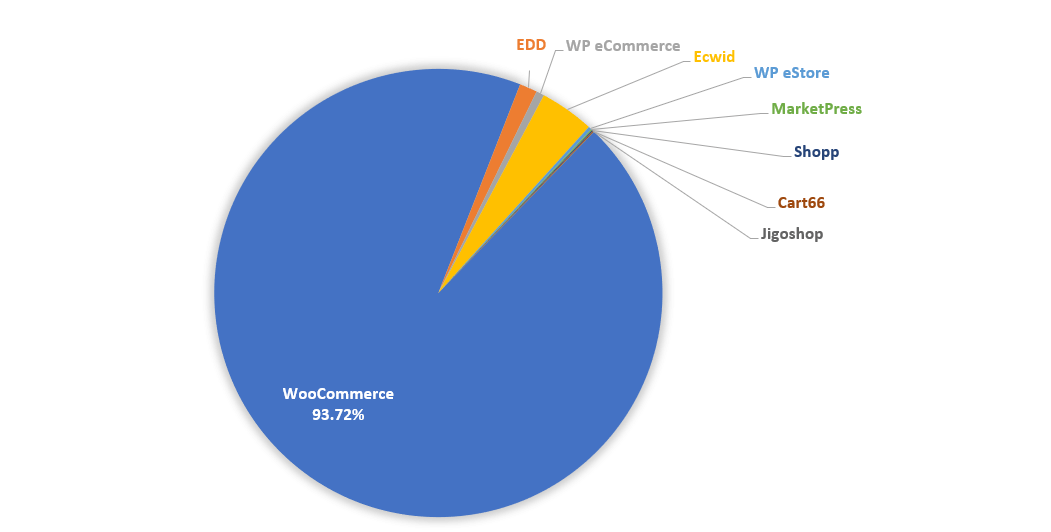
4. Mobile Friendly
WooCommerce sudah support dengan tampilan mobile, apalagi sekarang ini toko online banyak diakses melalui perangkat mobile.
Tentu ini akan menjadi salah satu traffic yang menjanjikan untuk meningkatkan konversi.
5. Kustomisasi Mudah
WooCommerce menyediakan fitur yang bisa Anda kustomisasi sesuai dengan keinginan.
Jika pada plugin gratis lain memiliki keterbatasan fitur, pada WooCommerce ini dilengkapi fitur-fitur menarik yang bisa Anda kustomisasi.
Hasilnya Anda bisa memiliki toko online yang berbeda dengan kompetitor.
6. Keamanan Terjamin
Hal penting yang harus diperhatikan dan tidak boleh diabaikan adalah masalah keamanan.
Para konsumen tentunya juga menginginkan proses transaksi yang aman.
Tenang saja karena WooCommerce sudah diaudit oleh Sucuri tentang keamanannya.
Perlu diketahui bahwa Sucuri adalah pihak yang sudah diakui secara global soal kemanam dengan spesialisasi WordPress.
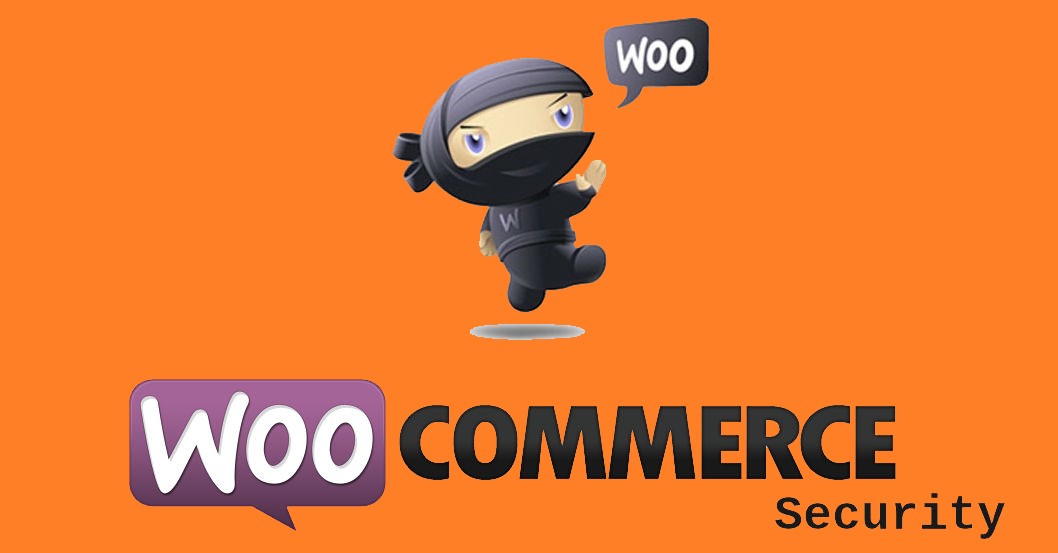
7. Komunitas Luas
WordPress memiliki komunitas yang tersebar luas diberbagai belahan negara.
Komunitas inilah yang menjadikan WordPress semakin berkembang dengan adanya komunikasi yang intens antar member, sharing, kumpul-kumpul dan lain sebagainya.
Cara Install Plugin WordPress
Sebelum menginstall WooCommerce, pastikan Anda sudah menginstall WordPress pada server hosting.
Jika Anda mengalami kendala dalam install WordPress silahkan dibaca pada pembahasan sebelumnya mengenai Cara Install WordPress di cPanel.
Untuk memulai proses installasi, silahkan ikuti tutorial dibawah ini:
1. Install Plugin WooCommerce
Install dulu plugin WooCommerce dengan klik menu di dashboard WordPress > Plugin > Add New kemudian tuliskan ‘Woo Commerce’ pada kolom pencaarian.
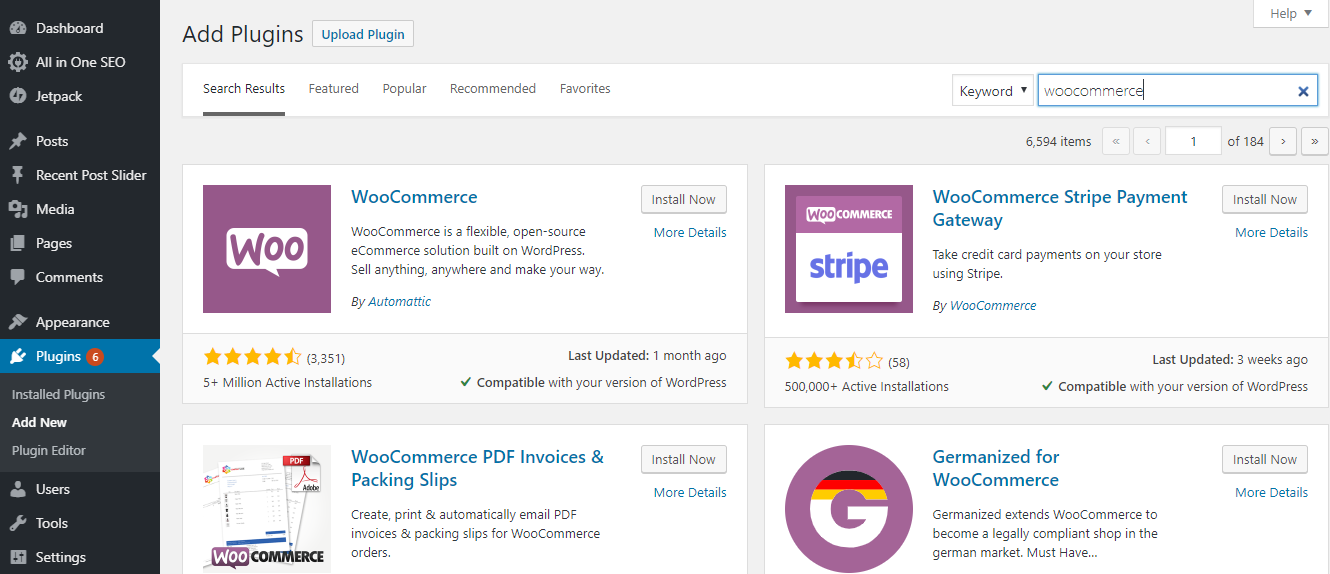
2. Activate WooCommerce
Jika sudah ketemu silahkan Install dan Activate.
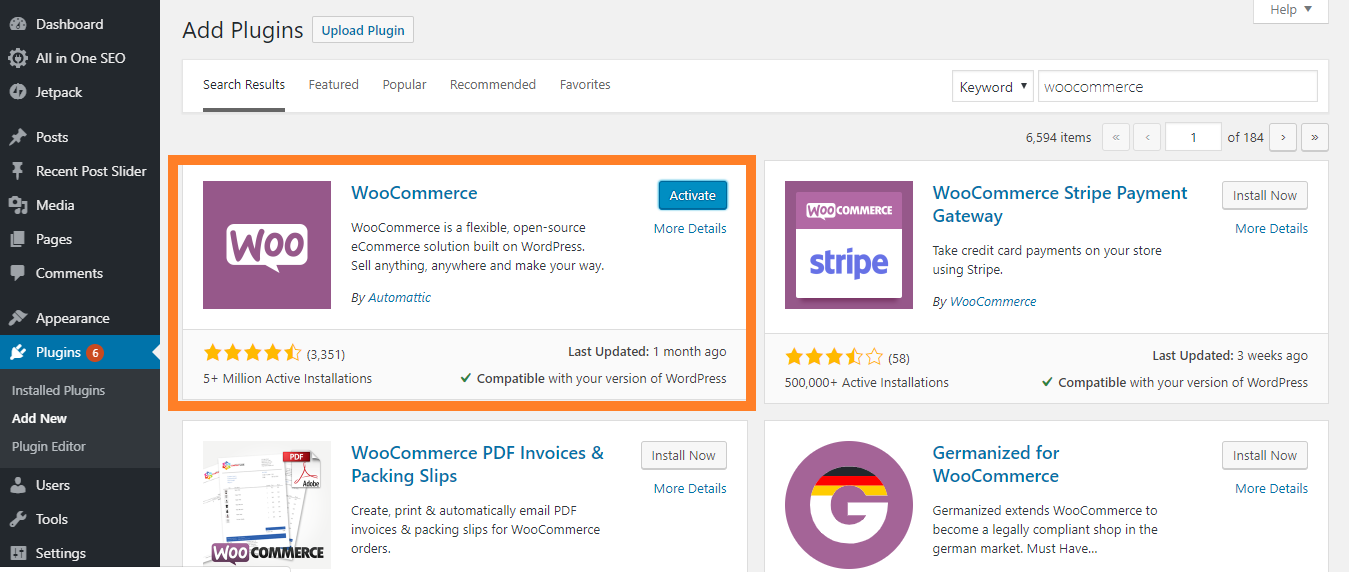
3. Setup Store WooCommerce
Setelah Activate akan muncul pop up setting menu WooCommerce, pertama Anda akan seting mengenai ‘Setup Store’, isi semua data yang dibutuhkan dari Negara, alamat lengkap dan mata uang yang diguanakan.
Pada bagian ‘Type of product do you plan sell’ terdapat pilihan penjualan produk fisik, digital atau kedua produk.
Jika semuanya sudah diisi dan sudah di checklist, silahkan klik ‘Let’s go!’ untuk melanjutkan.
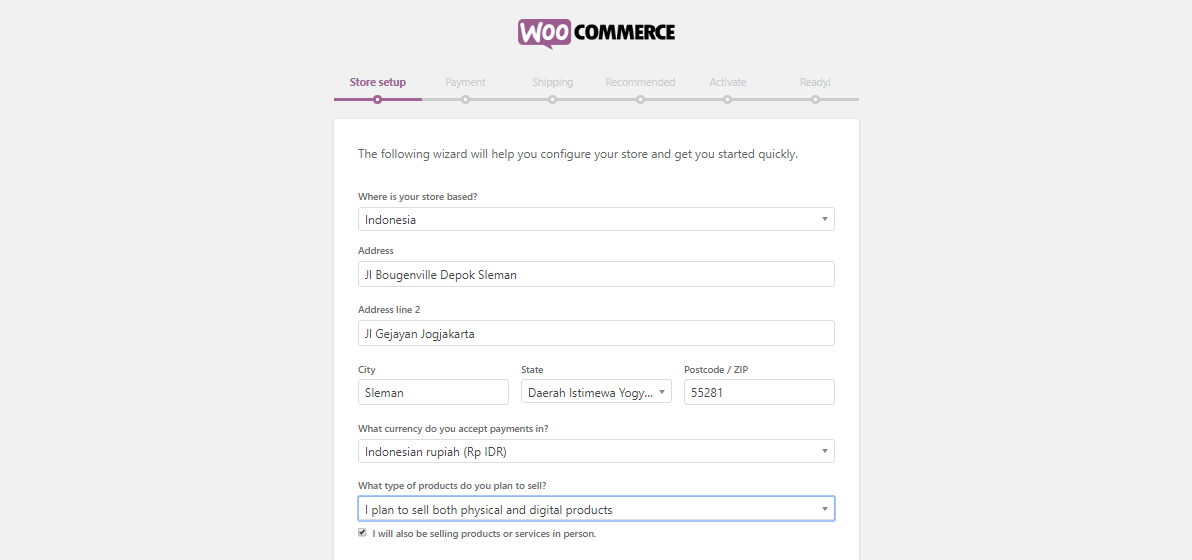
4. Payment WooCommerce
WooCommerce dapat menerima pembayaran secara online maupun offline. Anda juga bisa menambahkan plugin WooCommerce payment gateway yang banyak tersedia saat ini.
Untuk pembayaran offline Anda bisa menerima cek sebagai pembayaran, bank transfer dan metode pembayaran COD.
Oh iya jika pada bagian ‘Payment’ ini bisa diseting diakhir saat sudah selesai.
Jika sudah klik ‘Continue’.
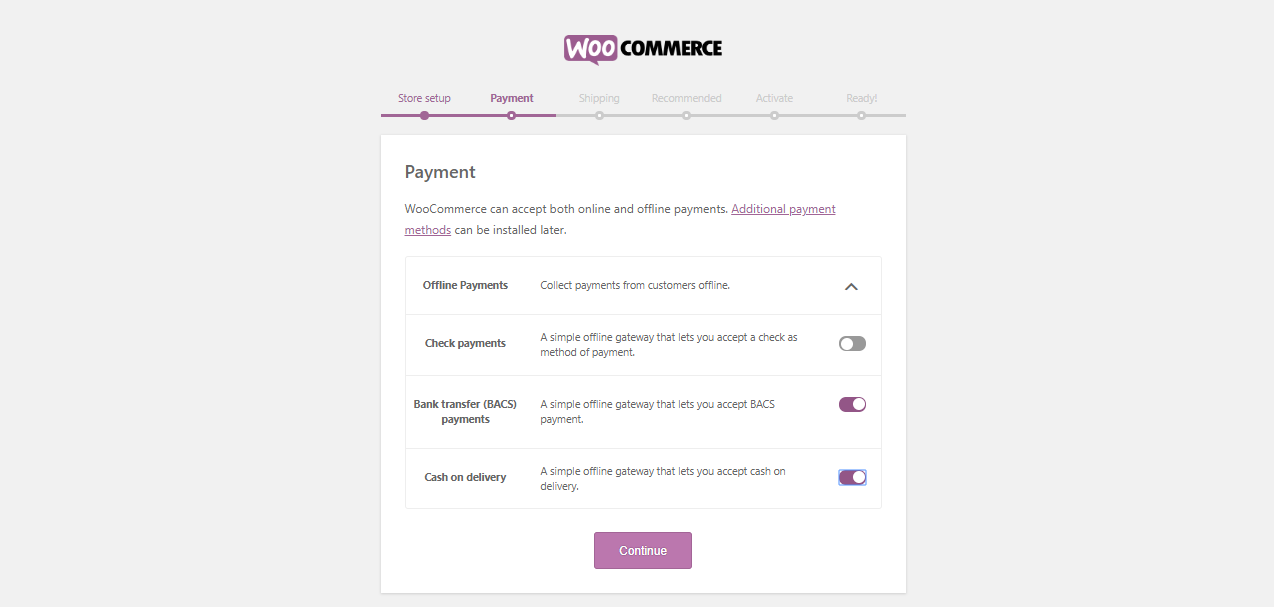
5. Shipping WooCommerce
Pada seting ‘Shipping’ WooCommerce, Anda bisa melakukan seting pembayaran flat rate atau free shipping.
Untuk satuan lebih baik menggunakan satuan kilograms dan centimeter untuk dimensi ukuran barang.
Untuk seting shipping yang lengkap lebih baik menggunakan plugin ongkir WooCommerce pihak ketiga yang banyak tersedia saat ini.
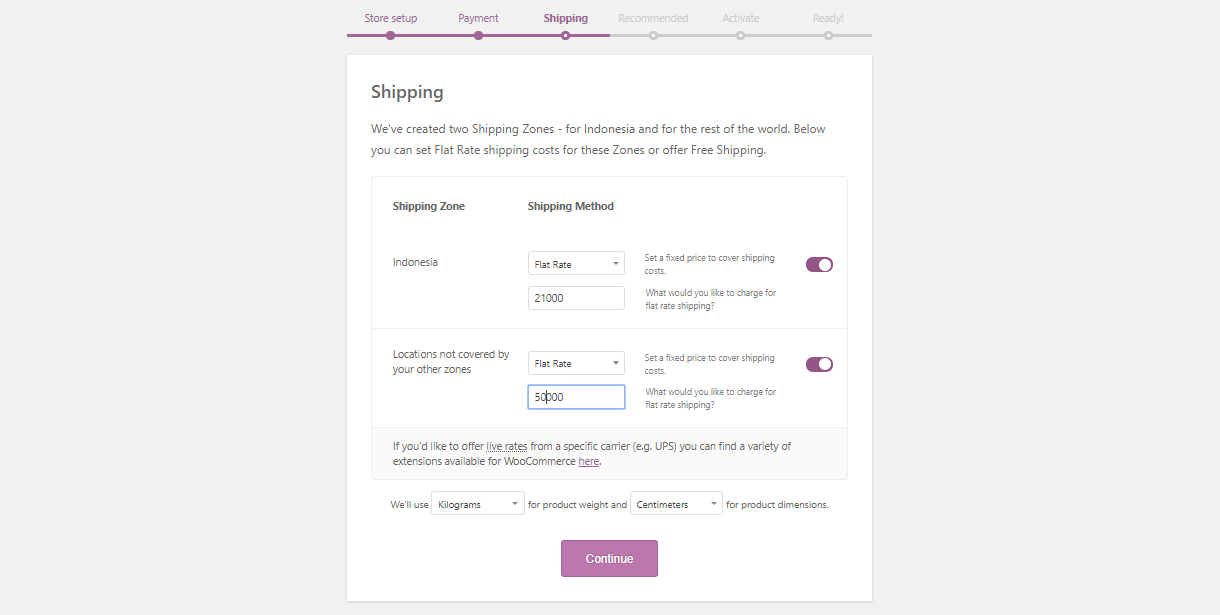
6. Rekomendasi Plugin
Jika sudah selesai seting shipping, Anda akan diberikan rekomendasi features dari WooCommerce yaitu Mailchimp dan Facebook, klik ‘Continue’ saja untuk melanjutkan.

7. Install Jetpack
WooCommerce juga merekomendasikan plugin Jetpack untuk memaksimalkan kinerja WooCommerce.
Jetpack merupakan plugin WordPress yang multifungsi dengan berbagai kegunaan, silahkan baca artikel tentang Plugin WordPress Wajib Diinstall pada artikel sebelumnya.
Jika dirasa tidak perlu install Jetpack bisa pilih skip saja.
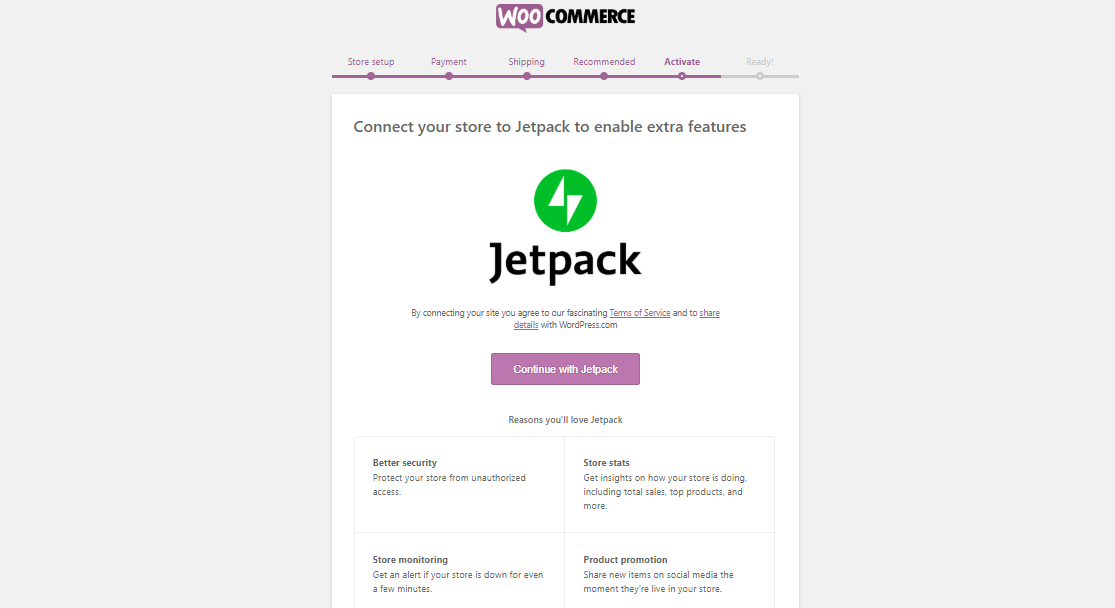
8. WooCommerce Ready
Jika sudah selesai, WooCommerce Anda sudah ‘Ready!’ untuk digunakan.
Anda akan mendapatkan email yang berisi tips, produk updates dan inspirasi melalui mailbox, selain itu Anda bisa langsung ‘Create a product’ atau ‘Import product’ bagi Anda yang sudah memiliki produk sebelumnya.
Pada bagian bawah terdapat menu ‘Visit Dashboard’, ‘Review Setting’ dan ‘View & Customize’.
9. Create Product
Untuk memulai toko online pertama Anda silahkan klik pada ‘Create a product’ dan isi semua detail tentang product yang Anda jual, jika sudah silahkan publish.
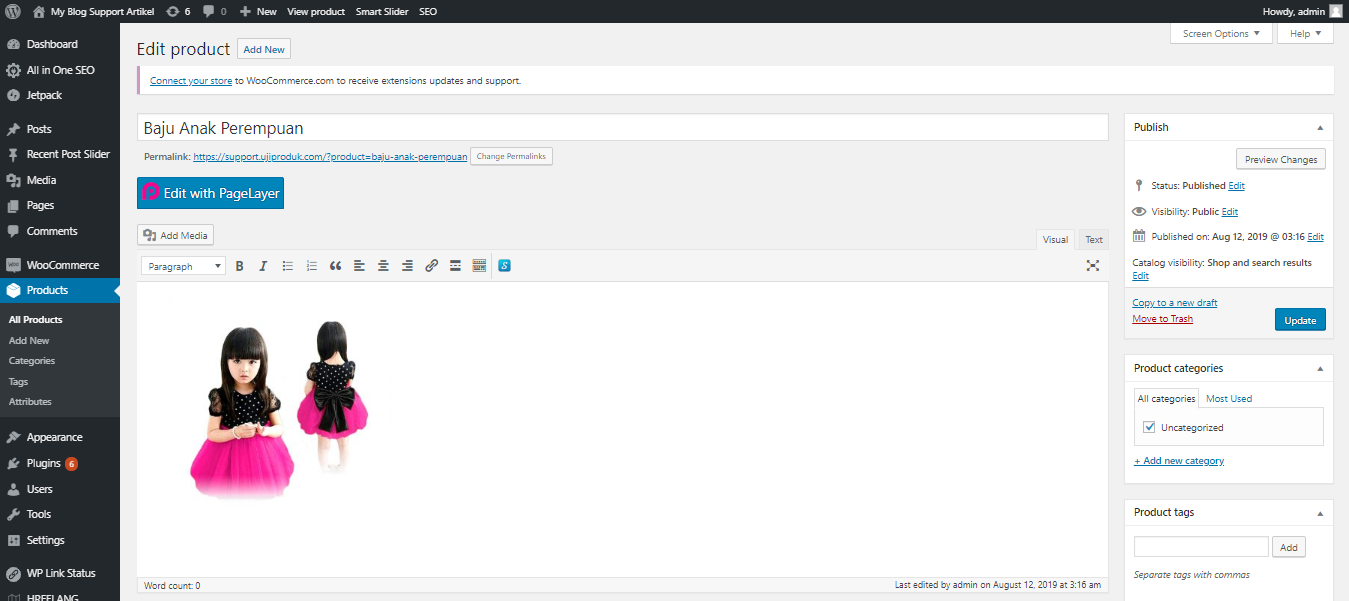
10. Cek Toko Onlie
Cek toko online Anda melalui ‘Visit Store’ yang ada pada bagian pojok atas.
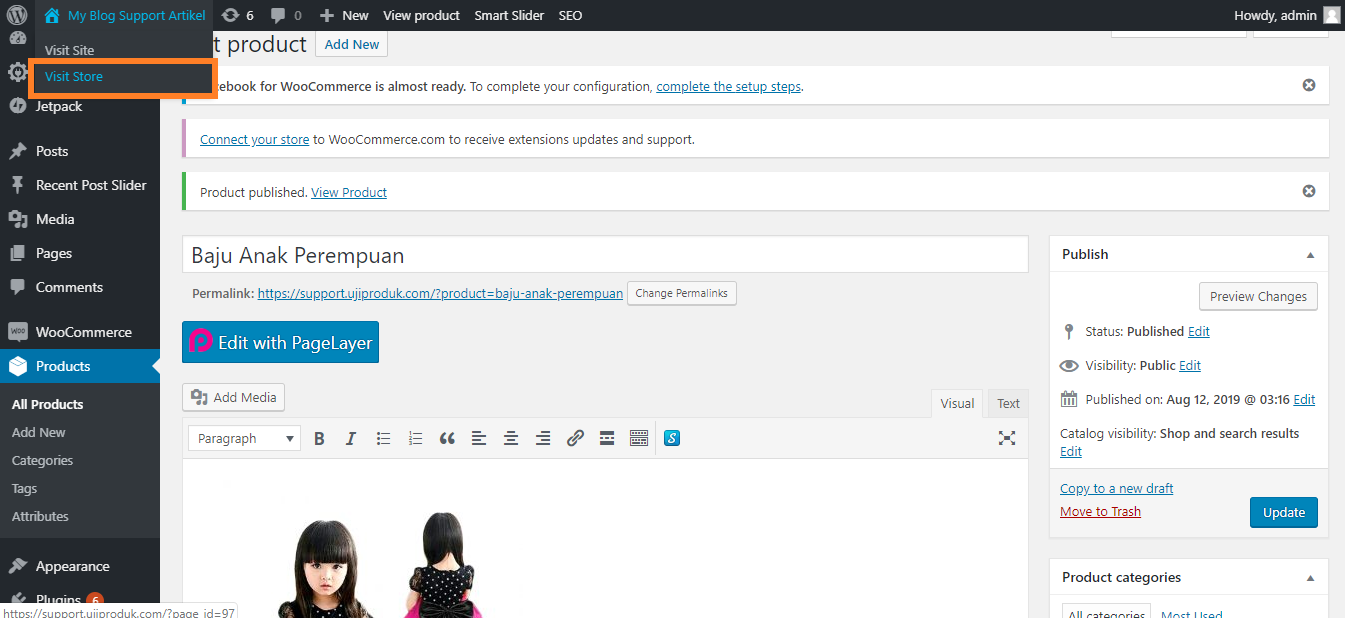
Nah bagaimana mudah bukan proses installasi plugin WooCommerce, dengan bermodalkan WordPress saja Anda bisa membuat toko online untuk berbisnis.
Segeralah buat toko online pertama anda dengan WooCommerce, jika anda kesulitan dalam masalah desain halaman toko online, silahkan buka rekomendasi 15 template toko online WordPress gratis.
Jika ada kendala dalam proses installasi atau masalah lain, silahkan tuliskan dikolom komentar.
Terima kasih





makasih banyak ilmunya gan.
Sama-sama kak,
kalau butuh domain hosting murah bisa pesan di Qwords saja ya.
Terima kasih
Plugin woocommerce itu kan gede ya gan? apa kita website bisa fast loading. Saya menemukan website yang sangat ringan menurut sy. webnya jasacctv gan. Klo dilihat sih buatnya pake WP dan Sempat saya cek score speednya sampe nilai 100.
Itu pake Woocommerce atau bukan ya kira2? trus caranya biar speednya kayak gt gmn caranya. Trims infonya.
Itu pake WordPress temanya primer tapi sudah di custom kak,
jadi bisa dioptimasi sampai 100.
Kak, kenapa ya saya gak bisa install woocommerce?. Selalu aja installing failed. 😭
Cek apakah hosting sesuai kak?
Karena perlu hosting yang lebih besar untuk WooCommerce.
Kalau butuh domain hosting bisa cek di Qwords.com.
Terima kasih
Kak, kok nggak ada menu add new di plugin saya?